2023-07-07 353
1、首先明白一个概念,显卡的启用系统会自动选择,就是说显卡是否启用独立显卡,系统会根据任务自动切换。当然也可以手动切换。

2、启动一般都是默认开启双显卡的功能,调用vv采用系统调配,下面教大家手动启用独立显卡,首先右键单击此电脑--属性。

3、进入此电脑属性,选择设备管理器进入。
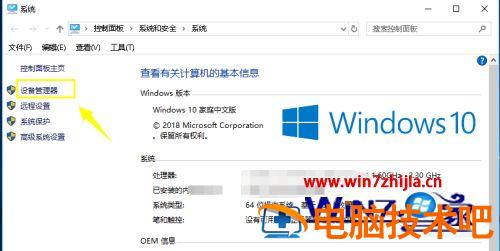
4、进入设备管理器,找到显示适配器展开。
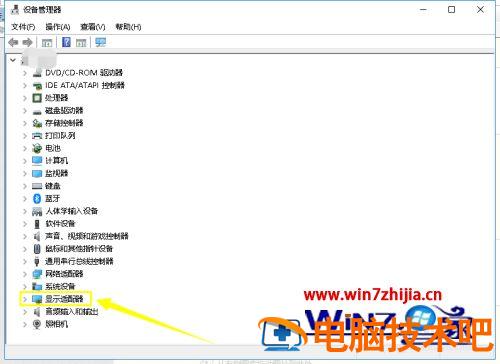
5、展开后确认两个显卡都是处于开启状态。
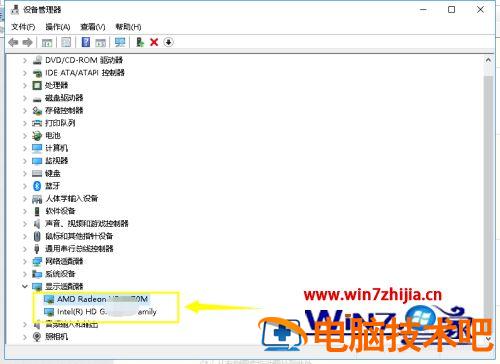
6、接着右键单击集成显卡,选择禁用设备。
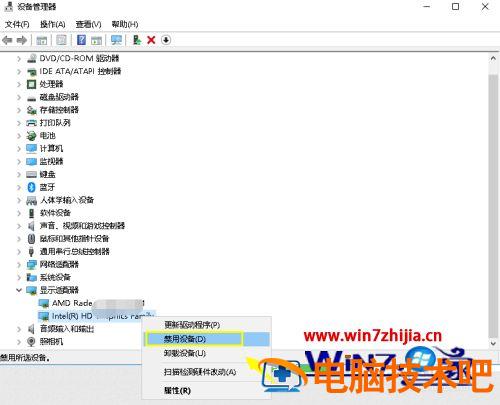
7、系统出现禁用提示,点击是按钮,这样就只剩下独立显卡,相当强制启用独立显卡了。
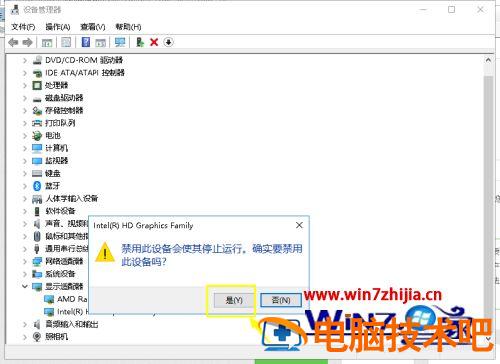
以上就是独立显卡和集成显卡切换的方法,有想切换集成和独立两个显卡的,可以按上面的方法来进行切换。
原文链接:https://000nw.com/2869.html
=========================================
https://000nw.com/ 为 “电脑技术吧” 唯一官方服务平台,请勿相信其他任何渠道。
系统教程 2023-07-23
电脑技术 2023-07-23
应用技巧 2023-07-23
系统教程 2023-07-23
软件办公 2023-07-11
系统教程 2023-07-23
软件办公 2023-07-11
软件办公 2023-07-12
软件办公 2023-07-12
软件办公 2023-07-12
扫码二维码
获取最新动态
